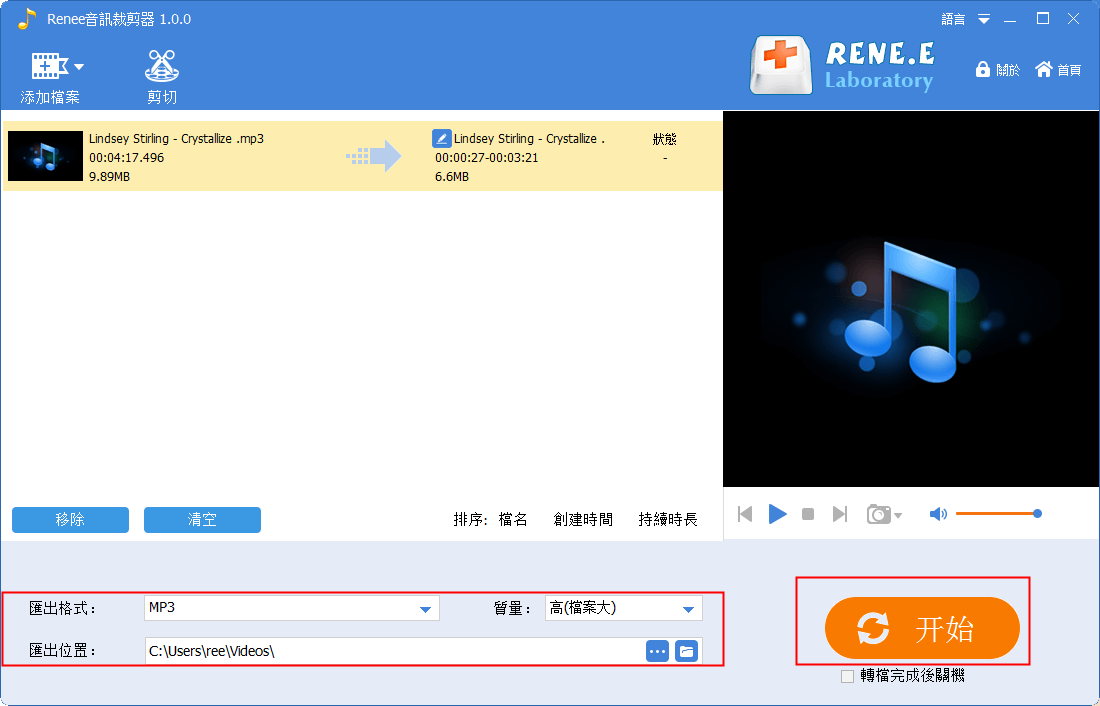2020-3-10 劉恩綺 客服部資深專員
摘要
我們在日常生活中,使用者可能需要對音樂進行編輯。而利用網站線上是對音樂進行編輯是現在人們常用的方法。下面這篇文章就給大家具體介紹:線上剪輯音樂的方法。
線上剪輯音樂,顧名思義就是使用線上的音樂剪輯網站,對特定的音訊進行修改、剪輯和合成。線上的剪輯音樂不用下載任何的軟體,只需要把剪輯的音訊檔案上載到網頁,然後運用網站剪輯的剪輯等功能進行操作就能獲得自己想要的效果。
線上剪輯最大的優勢就是用戶可以輕鬆快速的完成音樂剪輯,不用下載任何的軟體進行輔助,同時,線上剪輯音樂也存在一定的局限性。
現在市面上的音樂剪輯網站五花八門,如何選擇合適使用者自己的音樂剪輯網站成為一個學問。下面就推薦兩個用戶使用率比較高的音樂剪輯網站以及講解它們具體的操作步驟。
Bearaudiotool(小熊音訊編輯網站)是一個免費的音訊編輯網站。小熊音訊編輯網站(網址:https://www.bearaudiotool.com/tw/)是一個能夠對音訊線上進行剪切,拼接、格式轉換、淡入淡出調整等操作的網站。下面就給大家詳細介紹這一網站剪輯音樂的具體步驟。
具體操作步驟:用瀏覽器打開上述網址,打開網站後在網站頁面,添加需要進行剪輯音訊檔案。上載完音訊後,滑動音訊圖選擇剪切的範圍。剪切完成後選擇調整音量,調整高音,調整淡入淡出調整完成後選擇需要的匯出檔案格式,然後點擊保存。保存轉換結束後,點擊Click to save把音訊下載下來。
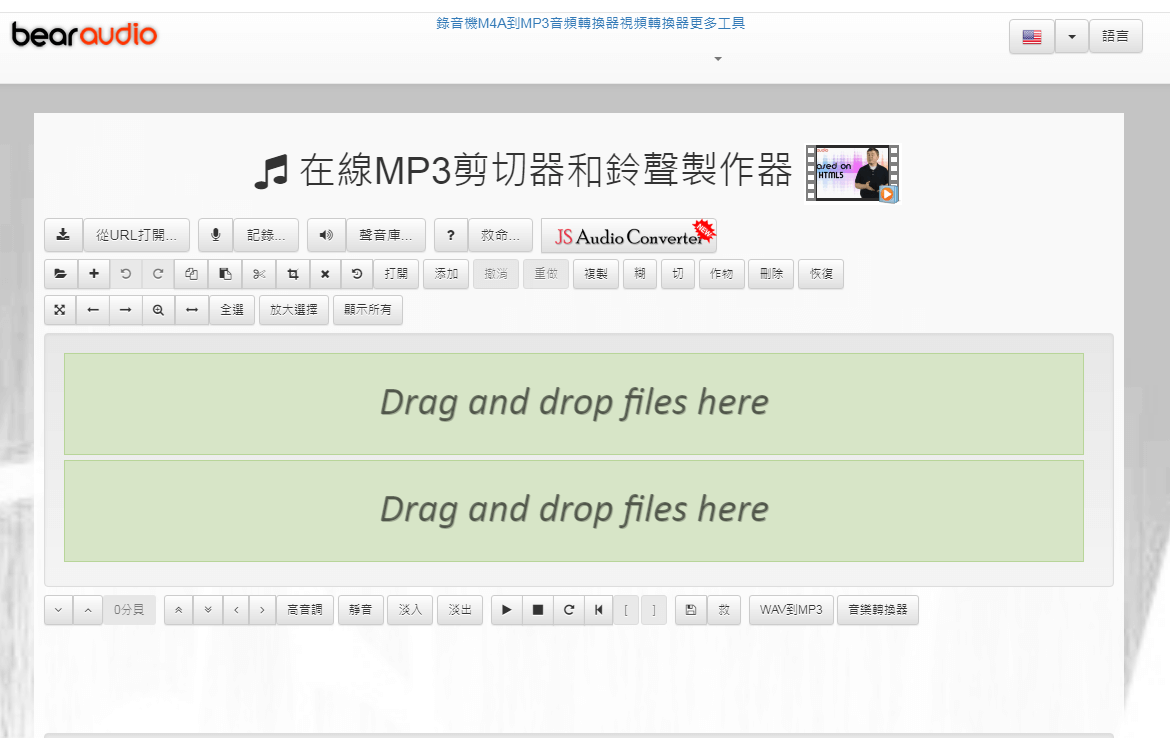
局限性:這一網站在對音訊進行剪輯的時候雖然操作簡單但是在上載音訊的時候只能上載MP3檔案格式的音訊。我們如果需要對其他檔案格式的音訊使用這一網站進行編輯就要先把檔案格式進行轉換。
如果使用軟體(例:Renee Audio Tools)對轉檔的檔案格式就沒有要求,可以選擇並剪輯匯出幾乎所有的音訊檔案格式。
該免費線上應用可以同時剪輯多個音訊片段,它還提供波形縮放功能。下面我就給大家介紹一下該網站的剪輯音樂的具體應用。
具體操作步驟:在瀏覽器打開Audio Cutter Pro這一網站(網址:https://audio-cutter.com/tw/)。在網站頁面點擊Open file按鈕添加檔案。添加檔案後滑動音訊圖選擇剪切的範圍。選擇完成後點擊Cut完成剪輯然後把檔案保存到本機即可。
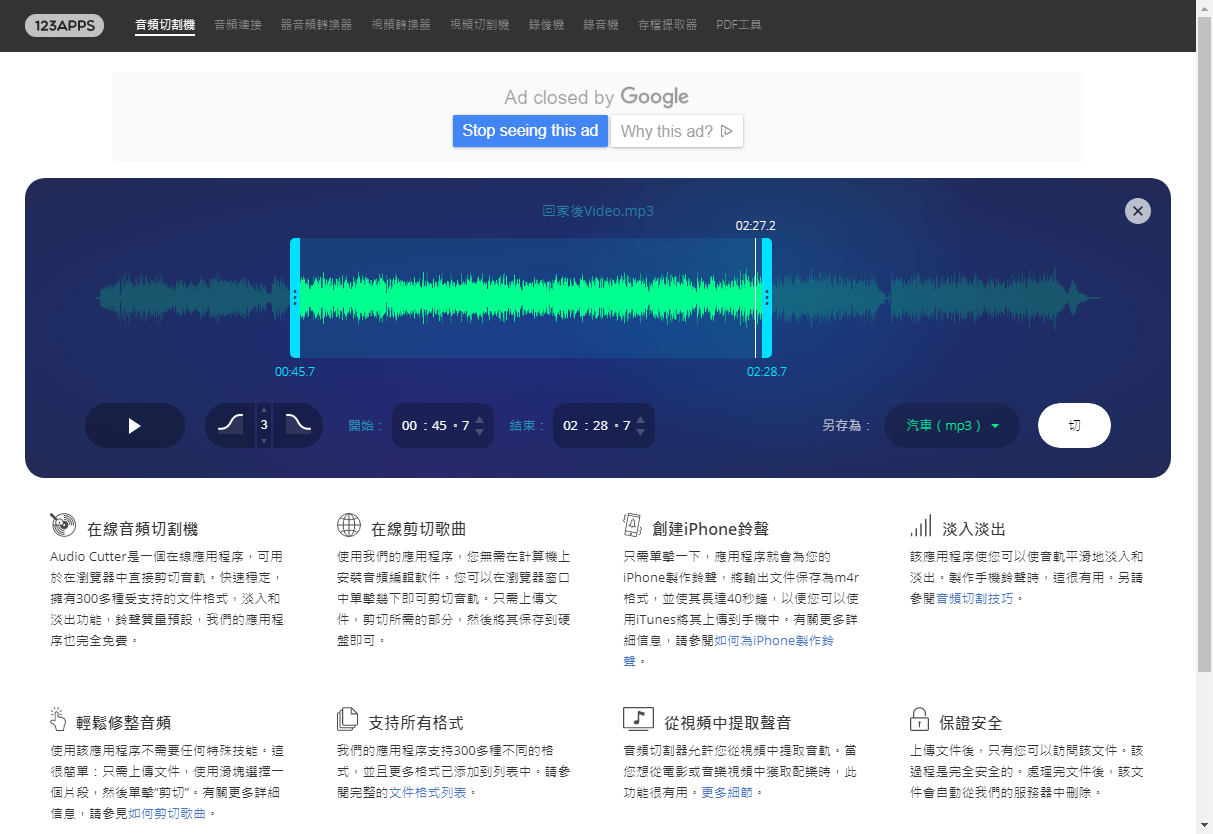
局限性:匯出的格式相對較少,這也是跟本機軟體相比網站線上剪輯的不足,建議用戶選擇合適的本機編輯軟體(如:Renee Audio Tools)進行編輯。
在上面的網站編輯音樂中我們看到了線上編輯具有一定的局限性(匯出格式少,轉換慢和保密性難以保證等問題)。很多用戶就問道:那還有什麼辦法可以快速進行編輯音樂?我推薦大家選用:Renee Audio Tools,這一軟體的功能十分齊全而且沒有以上網站存在的局限性。下面就給大家詳細介紹這一音樂的剪輯音樂的步驟。
專業的音訊編輯軟體–Renee Audio Tools

音樂併接功能 – 可把多個MP3、M4A、ACC、FLAC、APE等格式的音樂檔案併接在一起,可設定匯出格式及匯出品質。
音訊轉檔 – 可以將MP3、M4A、ACC、OGG、AAC、FLAC等所有音樂格式進行互相轉檔,支援將影片格式轉換為MP3格式。
錄音功能 – 可錄製流媒體聲音,並匯出為各種格式。定時啟動錄音,自動啟停功能,無聲音時暫停錄製以節省空間。
裁剪音樂 – 可任意裁剪流行格式的音樂。可設定漸進、漸退、加速、男聲/女聲變換等效果。
燒錄音樂到CD – 可以把多個音樂燒錄到CD、DVD。
適用於:Windows 10 / 8.1 / 8 / 7 / Vista / XP (32bit/64bit)
音樂併接功能 – 可把多個不同格式的音樂檔案併接在一起,病設定匯出格式及品質。
音訊轉檔 – 可以將MP3、M4A、ACC、OGG、AAC、FLAC等所有音樂格式進行互相轉檔,支援將影片格式轉換為MP3格式。
錄音功能 – 可錄製流媒體聲音,並匯出為各種格式。定時啟動錄音,自動啟停功能,無聲音時暫停錄製以節省空間。
1、 下載安裝Renee Audio Tools。
2、 打開軟體,點擊剪輯器。
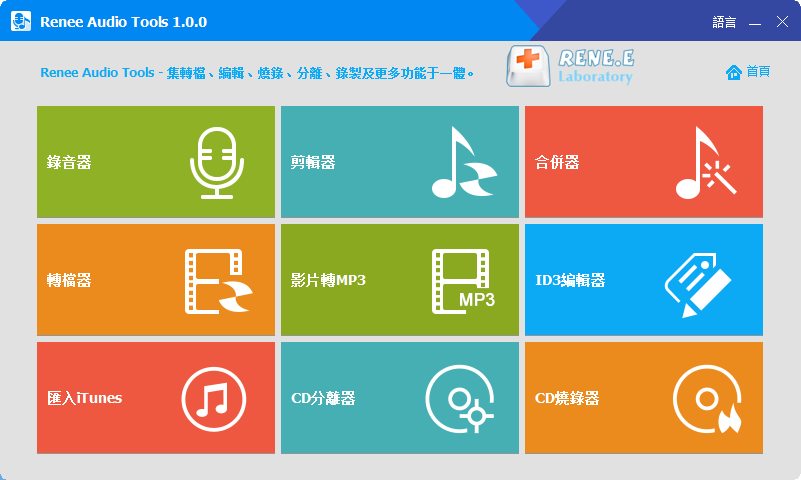
3、點擊添加檔案,添加需要進行剪輯的音樂。
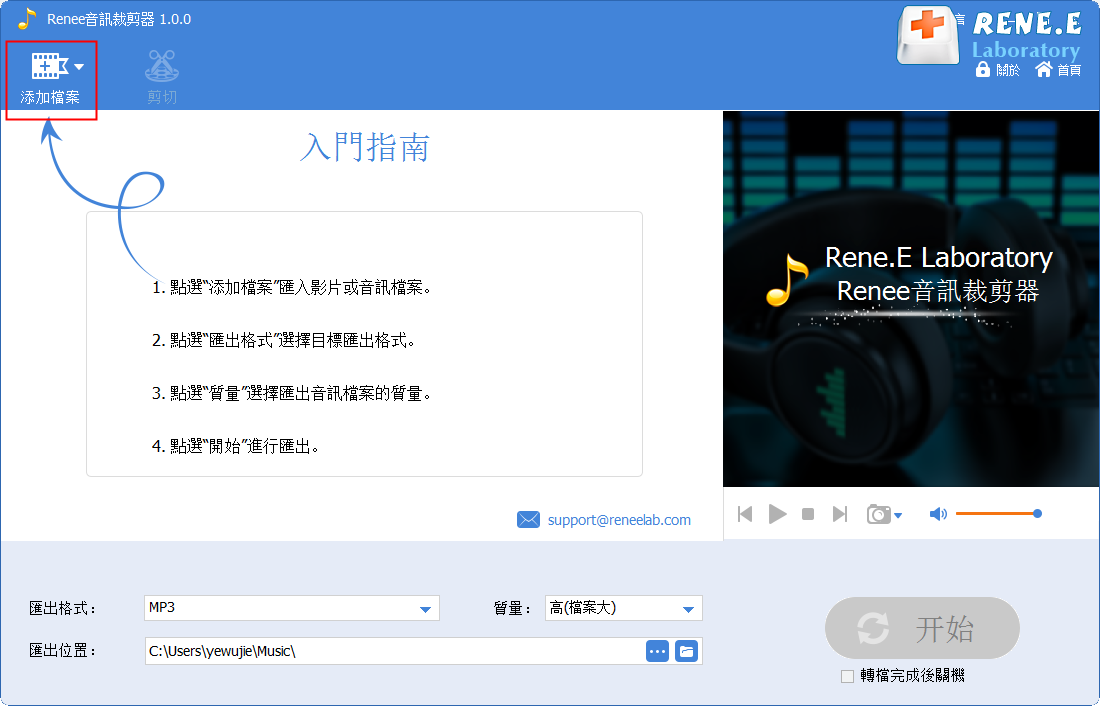
4、 添加完成後,點擊剪切。
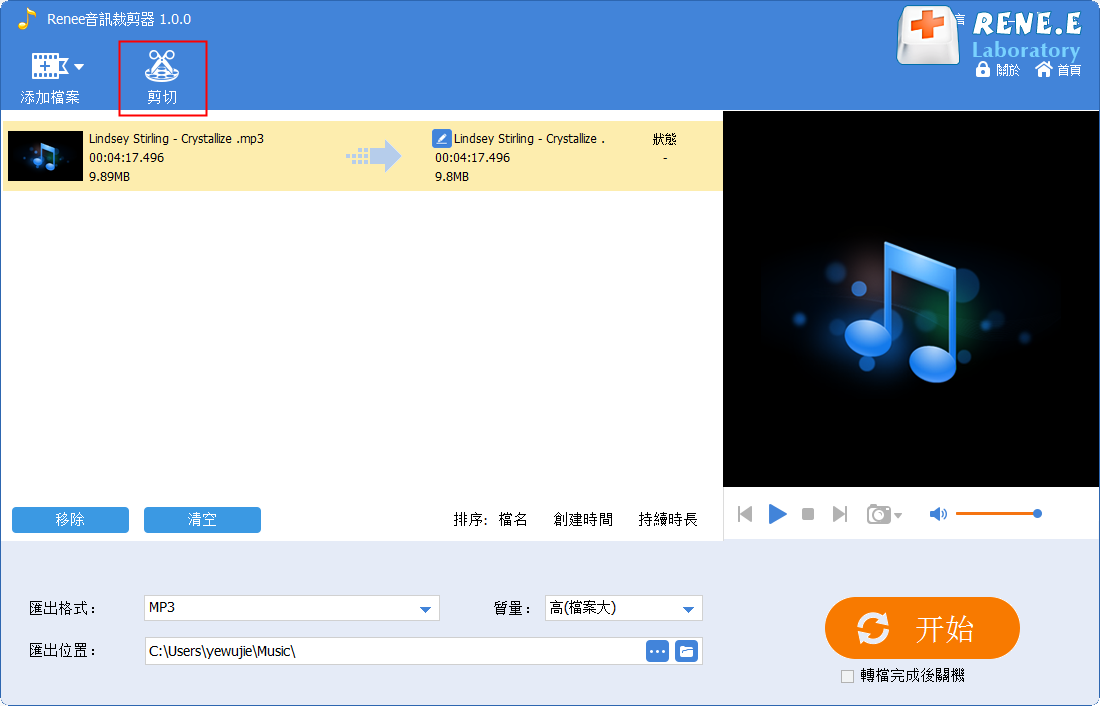
5、 選擇剪切的時間和需要添加的特效。
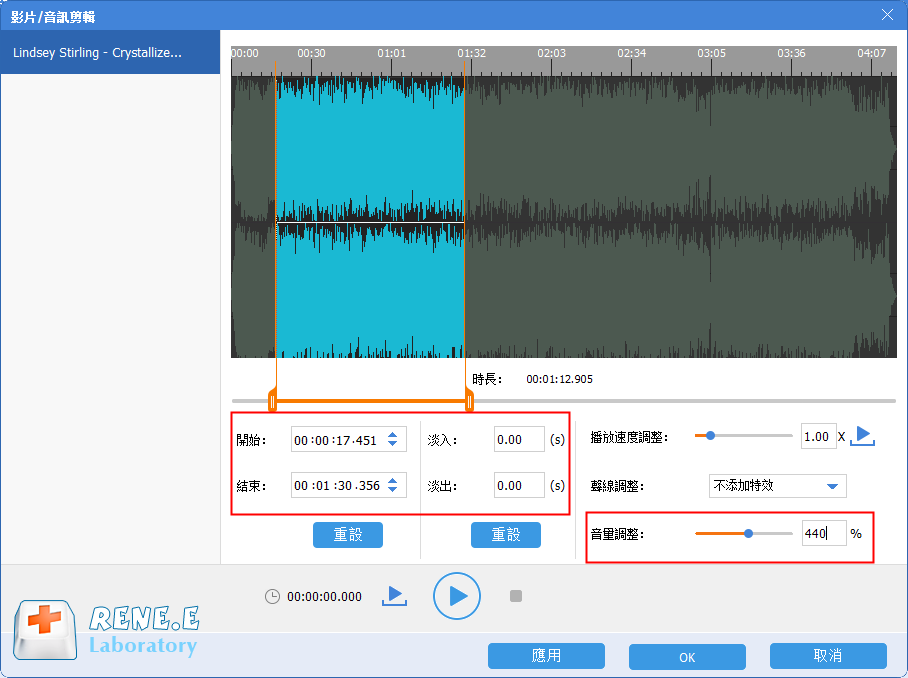
6、在介面選擇需要匯出的檔案格式和匯出的位置然後點擊開始即可。